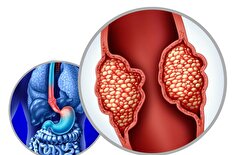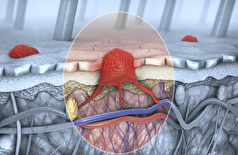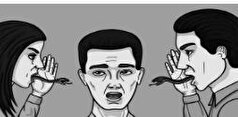- ارتباط با ما
- |
- درباره ما
- |
- نظرسنجی
- |
- اشتراک خبری
- |
- نگارنامه
آموزش استفاده از تابع COUNT در اکسل
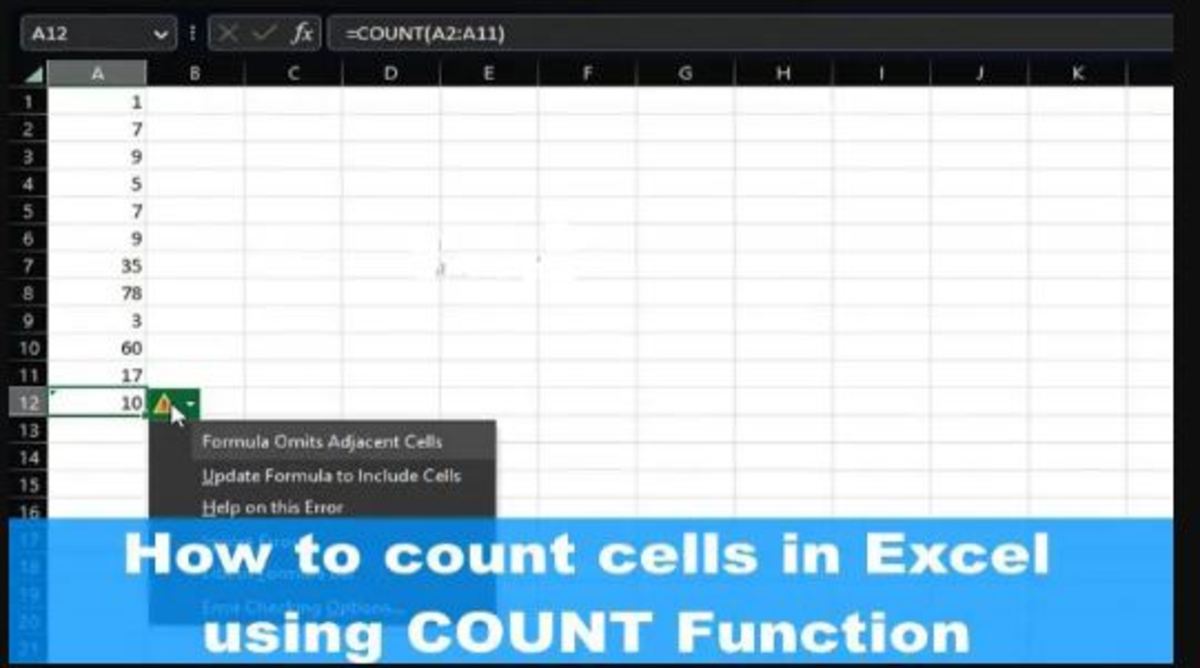
به گزارش مجله خبری نگار، مایکروسافت اکسل قادر به شمارش تعداد سلولهایی است که دارای اعداد هستند، بنابراین اگر زمانی بود که شمارش دستی سلولها را انتخاب کردید، چنین روزهایی به پایان رسیده است. این به این دلیل است که با استفاده از تابع COUNT میتوان سلولها را شمارش کرد و از آنچه که میتوانیم بگوییم، بسیار خوب کار میکند. تابع COUNT برای شمارش تعداد سلولهای حاوی اعداد در کاربرگ شما طراحی شده است. همچنین میتواند اعداد را در لیست آرگومانها به راحتی بشمارد. هنگامی که نحوه استفاده از تابع COUNT را یاد گرفتید، بدون شک تمایل بیشتری به انجام اقدامات پیشرفته خواهید داشت.
معمولاً یک شخص ممکن است از تابع COUNT استفاده کند. زیرا ستونی دارد که هم با متن و هم با اعداد پر شده است. با این حال، کاربر فقط تعداد کل سلولها را با متن جاسازی شده میخواهد. در برخی موارد، افراد ممکن است این نوع شمارش را برای صفحه کامل یا محدوده سلولهای غیر مجاور بخواهند؛ و این مشکلی نیست، زیرا همه اینها را میتوان به سادگی با استفاده از تابع COUNT انجام داد. در این مطلب درباره نحوه شمارش سلولها در اکسل با استفاده از تابع count صحبت خواهیم کرد. با ما همراه باشید.
نحوه استفاده از تابع COUNT در اکسل
شمارش سلولها در اکسل با استفاده از تابع COUNT بسیار آسان است، بنابراین اگر میخواهید نحوه انجام آن را بیاموزید، پیشنهاد میکنیم مراحلی را که در اینجا ارائه شده است دنبال کنید:
۱. مایکروسافت اکسل را باز کنید
۲. برگه ترجیحی را راه اندازی کنید
۳. روی تب Home کلیک کنید
۴. دکمه Sum را از قسمت Editing روبان انتخاب کنید
۵. در نهایت بر روی Count Numbers کلیک کنید و جواب خواهید گرفت.
اولین کاری که باید در اینجا انجام دهید این است که برگه مایکروسافت اکسل را فعال کنید اگر قبلاً این کار را نکرده اید. کافی است میانبر را در دسکتاپ، نوار وظیفه یا از طریق منوی برنامهها جستجو کنید.
هنگامی که برنامه اکسل راه اندازی و اجرا میشود، باید به دنبال باز کردن برگه با دادههایی باشید که میخواهید با آن کار کنید.
برای شروع از ابتدا میتوانید Blank Workbook را انتخاب کنید، یا سند ذخیره شده قبلی را پیدا کرده و آن را باز کنید.
دادهها را از داخل آن بررسی کنید تا مطمئن شوید که سند صحیح را باز کرده اید.
سپس، سلولی را که میخواهید نتایج فرمول در آن نمایش داده شود، پیدا کنید.
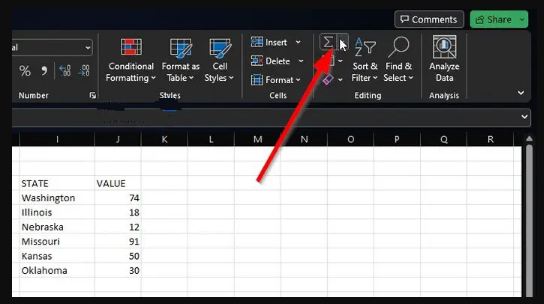
برای استفاده از شمارش اعداد، لطفاً روی برگه صفحه اصلی کلیک کنید.
از آنجا باید دکمه Sum را انتخاب کنید.
این دکمه را میتوان از طریق بخش ویرایش نوار پیدا کرد.
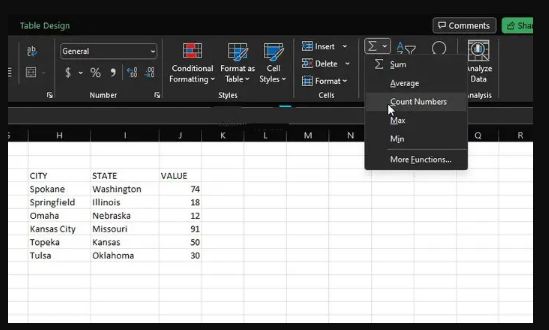
از آنجا، لطفاً روی Count Numbers کلیک کنید.
باید بگوییم که این روش برای شمارشهای پایه مانند محدوده یک سلولی فوق العاده عمل میکند. اگر میخواهید موقعیتهای پیچیدهتری را انجام دهید، میتوانید فرمول حاوی تابع را وارد کنید.
به خاطر داشته باشید که نحو برای COUNT مقدار ۱، مقدار ۲، مقدار ۳ یا بیشتر است. در چنین سناریویی، مقدار ۱ مورد نیاز است، و مقدار ۲ و مقدار ۳ هر بار اختیاری هستند.
شمارش دادهها در اکسل
در اینجا میتوانید با به دست آوردن سلولها با اعداد، به عنوان مثال، در محدوده A۲ تا A۱۱ شروع کنید. شما باید از فرمول زیر استفاده کنید:
COUNT (A۲:A۱۱) =
حال، اگر میخواهید محدودههای سلولی غیر مجاور را شامل کنید، مثلاً از A۲ تا A۶ و B۶ تا B۱۱، باید از فرمول زیر استفاده کنید:
COUNT (A۲:A۶، B۶:B۱۱) =
در صورت نیاز، میتوانید محدوده سلولهای بیشتری را برای گسترش تابع COUNT اضافه کنید.
سخن آخر: چگونه سلولها را با متن در اکسل بشمارم؟
برای شمارش سلولها با متن در اکسل، لطفاً به تب Formulas بروید، سپس روی Insert کلیک کنید. به Statistical اشاره کنید و از آنجا COUNTIF را انتخاب کنید. بعد از آن بررسی کنید که آیا کارها مسیر درستی را طی کرده اند یا خیر.
منبع:سلام دنیا
- لطفا از نوشتن با حروف لاتین (فینگلیش) خودداری نمایید.
- از ارسال دیدگاه های نا مرتبط با متن خبر، تکرار نظر دیگران، توهین به سایر کاربران و ارسال متن های طولانی خودداری نمایید.
- لطفا نظرات بدون بی احترامی، افترا و توهین به مسئولان، اقلیت ها، قومیت ها و ... باشد و به طور کلی مغایرتی با اصول اخلاقی و قوانین کشور نداشته باشد.
- در غیر این صورت، «نگارمگ » مطلب مورد نظر را رد یا بنا به تشخیص خود با ممیزی منتشر خواهد کرد.
- آخرین اخبار
- محبوب
- برچسب های داغ
- پزشکان خواستار ممنوعیت استفاده از سنگ مصنوعی برای کانترهای آشپزخانه شدند
- دانشمندان دریافتند که چرا افراد استرس را با خوردن از بین میبرند
- ویدئو| یک مرد مسلح در داخل یک رستوران مک دونالد در شهر چرکاسی اوکراین آتش گشود!
- یک ویروس شایع مقاربتی ممکن است با نوع کشندهای از سرطان پوست مرتبط باشد
- ۱۰ گرم کافیه... خوردن کره زیاد میتونه سلامتیتون رو خراب کنه!
- در یک حادثه دلخراش در ایتالیا، دو بازیکن جان باختند و نفر سوم زخمی شد
- پزشکان در اورل تقریباً یک کیلوگرم مو را از معده یک دختر ۱۷ ساله خارج کردند
- پزشک سه اشتباه اصلی هنگام شستن مو را نام میبرد
- علاقه شما به این بو به معنی کمبود مواد معدنی در بدن شماست
- تحقیقی تکاندهنده نشان میدهد که چگونه مایکروسافت به ارتش اسرائیل در ردیابی میلیونها فلسطینی کمک کرده است
- این نشریه نوشیدنیهایی را نام برد که به مبارزه با چربی شکم کمک میکنند
- «سرش در دهانه باریک گیر کرد»| جسد زنی در داخل یک صندوق اهدای لباس در کالیفرنیا پیدا شد + عکسها
- یک آزمایش ساده به ارزیابی دشواری ترک سیگار کمک میکند
- علت خستگی مزمن پس از تمرین مشخص شد
- عکس| محمد صلاح کفشهای جدیدش را که نام خودش و پرچم مصر روی آنها حک شده، به نمایش گذاشت
- شاخصهای بهداشتی که نیاز به پایش مستمر دارند
- این عادتهای اساسی به شما کمک میکنند تا ۱۰۰ سال عمر کنید
- عکس| ریچارلیسون از تاتنهام میخواهد که به افتخار سون هیونگ مین مجسمهای بسازد
- تام بردی معتقد است که آمریکا دلتنگ لامین جمال و لیونل مسی جوان است
- اعترافات تکاندهندهی مرد مسلحی که متهم به تلاش برای ربودن پرنسس آن، نزدیک به ۵۰ سال پیش، بود
- آنچه میخورید، بیماریهایی که به آن مبتلا میشوید را مشخص میکند!
- قیمت ساخت یک انسان چقدر است؟
- دیزآرتری در کودکان چگونه درمان میشود؟
- افزایش میانگین دمای جهانی چه تاثیری بر سلامت انسان دارد؟
- سطوح بالاتر امگا ۶ در خون چه تاثیری بر التهاب دارد؟
- ماهیت ذرهای ماده تاریک چیست؟
- رمزگشایی از خالکوبیهای پیچیدهی یک مومیایی ۲۰۰۰ ساله!
- کاهش حساسیت به زیانهای مالی از جمله نتایج اعتیاد به تماشای ویدیوهای کوتاه!
- مواد شیمیایی سمی موجود در هوا چه بیماریهایی ایجاد میکند؟
- پیشنهاد نظریهای نوآورانه درباره خاستگاه گیتی!
- درمانهای خانگی ساده میتواند التهاب معده را از شما دور کند!
- چند تغییر ساده آلزایمر را از شما دور میکند!
- از داشتن روتینهای یکنواخت خودداری کنید!
- شیردهی سرطان سینه را از مادر دور میکند!
- سلولها برای ترمیم آسیبهای DNA چه مکانیسمی دارند؟
- فیبر منبعی پنهان برای تامین انرژی بدن!
- چرا رژیمهای غذایی اغلب با شکست مواجه میشوند؟
- تتو و پرسینگ خطر انتقال HIV و هپاتیت دارد!
- وقتی هوش مصنوعی به کمک تیم نجات کوهستان میآید!
- سهشنبه ۱۵ مرداد یکی از کوتاهترین روزهای ثبتشده در تاریخ بود!
- پیشگیری از آسیبهای ناشی از نور خورشید با رعایت این چند مورد!
- ژنی که ویروس را از سیستم ایمنی پنهان میکند!
- فعالیتهای روزانه متنوع حافظه شما را قویتر میکند!
- مدیتیشن چگونه کیفیت خواب را تغییر میدهد؟
- نقش محافظتی ملون در برابر سرطانها را نادیده نگیرید!
- عمل بینی برای چه کسانی خطرناک است؟
- مشکل در خوابیدن پس از سکته مغزی نشانه چیست؟
- خاکشیر دوستدار سیستم گوارش شما!
- با علائم کمآبی بدن آشنا شوید!
- پاکسازی و ضدعفونی رودهها تنها به کمک آب نمک!
- لخته شدن خون به چه دلیلی رخ میدهد؟
- شب بیداری چه تاثیری بر به هم ریختن مغز دارد؟
- سوزن سوزن شدن زبان چه علتی دارد؟
- میوههایی که بر عملکرد مغز شما تاثیرگذارند!
- ماست را بعد از شام به صورت میان وعده مصرف کنید!
- همه چیزهایی که باید درباره معجون کورتیزول بدانید!
- سبک زندگی سالم شما را از پوکی استخوان دور نگه میدارد!
- روتین روزانه شما را کسل خواهد کرد!
- خوردن پنیر باعث کند ذهنی میشود؟
- تعریق در کدام مزاجها بیشتر است؟
- درمان لوسمی میلوئیدی مزمن ممکن شد!
- تغییرات ناگهانی دما چه تاثیری بر رگهای خونی دارد؟
- چه کنیم تا در سفر اربعین احساس تشنگی نکنیم؟
- هنگام فعالیت ورزشی نوشیدنی چی بخوریم؟
- روزهای گرم تابستان تهدیدی برای سلامت بیماران قلبی!
- رژیم فستینگ بهتر است یا کتوژنیک؟!
- آفتاب سوختگی از جمله خطرات ابتلا به سرطان پوست!
- انگور ناجی قلب شما و مناسب برای کاهش فشار خون!
- ۶۰٪ از موارد سرطان کبد قابل پیشگیری هستند!
- ناشنوایی ناگهانی چه علتی دارد؟
- راهکارهای مقابله با افسردگی در مردان!
- بیماری کلیه در چشم چگونه بروز میکند؟
- ماه هم میلرزد؟!
- بررسی چگونگی ایجاد ارتباطات جدید درمغز توسط روانگردانها!
- جایگزینی طبیعی و بدون عوارض برای داروهایی مانند اوزمپیک کشف شد!
- حشرات به کدام گروه خونی بیشتر جذب میشوند؟
- چه کنیم تا از زوال تمرکز رهایی پیدا کنیم؟
- آنچه میخورید احتمال ابتلا به بیماریهای شما را مشخص میکند!
- با انواع مختلف اگزما در کودکان آشنا شوید!
- کابوس دیدن احتمال وقوع مرگ را ایجاد میکند!
- کایلی جنر نشان داد که در کودکی چه شکلی بوده است
- تیم رپر دیدی در مورد عفو این نوازنده با دولت ریاست جمهوری ایالات متحده گفتوگو کرد
- سون هیونگ مین ۵ فوتبالیست مورد علاقهاش را معرفی کرد| ۴ برنده توپ طلا معرفی شدند
- شاهزاده هری درباره دعوایی که در آن «بینی شاهزاده اندرو را شکست» صحبت میکند
- جونگمن، ستاره سریال «من و پادشاه»، به جرم تجاوز و خفگی به زندان افتاد
- "من میتوانم با هزینه او زندگی کنم": عروس جوان لپس بعد از عروسی نقشه میکشد
- بلا حدید و هیلی بیبر قسم میخورند که: حقیقت در مورد مکمل "جادویی" که زیبایی و سلامت را افزایش میدهد چیست؟
- جاستین و هیلی بیبر در بحبوحه شایعات طلاق، میخواهند فرزند دوم داشته باشند
- «او مدام همسرم را فاحشه خطاب میکرد»: ریووا درباره باجگیری از مادرش
- عکس| یورگن کلوپ با ستارههای سابق NBA، دیرک نوویتسکی و استیو نش، پدل بازی کرد
- مشخص شد بردلی کوپر چه زمانی از جیجی حدید خواستگاری خواهد کرد
- کارگردان، وینونا رایدر را گیر انداخت و تهدید کرد که حرفهاش را خراب خواهد کرد
- جنیفر لوپز در تولد ۵۶ سالگیاش عکسی از دوران کودکیاش به همراه کیک منتشر کرد
- رسوایی جنسی جدیدی گریبان مائورو ایکاردی را گرفته است
- شوچنکو، اسطوره تیم ملی اوکراین، با قهرمان مطلق بوکس جهان، اوسیک، دیدار کرد
- حادثه تکان دهنده: مبارز MMA در دعوا با دختر، یک چشم خود را از دست داد
- «با کت و شلوار سفید. ۲۳ سال پیش...» ریو فردیناند در مورد امضای قرارداد با منچستر یونایتد
- هالند عکسی از تعطیلاتش را برای جشن تولدش منتشر کرد: «در نیمه راه ۵۰ سالگی!»
- قهرمان جهان روسیه درباره افسردگی پس از زایمان صحبت میکند
- راموس به واسکز که پس از ۱۰ سال رئال مادرید را ترک کرد، گفت: «به زودی میبینمت»
- انس جابر برای «کشف دوباره شادی زندگی»، بازنشستگی خود را از تنیس اعلام کرد
- La Nacion: الکسیس سانچز با مدل روسی رابطه برقرار کرد
- مسی جزئیات درگیری با رابرت لواندوفسکی در سال ۲۰۲۱ را فاش کرد
- سوفی ترنر رابطهاش را با نامزد سابقش از سر میگیرد
- النا دودینا درباره بارداری در ۳۶ سالگی: «شرمآور بود که هیچکس متوجه نشد»
- جنیفر آنیستون مظنون به داشتن رابطه جدید با یک هیپنوتراپیست است
- کایلی جنر به همراه تیموتی شالامی در تعطیلات در ایتالیا دیده شدند
- عکس| گروه اوئیسیز در اولین کنسرت خود پس از ۱۶ سال، به دیوگو ژوتا ادای احترام کردند
- دختر ۱۱ ساله تیماتی میخواهد مادر جوانی شود
- پس از یک "خیانت احتمالی"، نامزد فرمین لوپز، ستاره بارسلونا، عکسی از خودشان با هم منتشر کرد
- تیلور سویفت با پیراهنی به ارزش ۴۰۰۰ روبل در ملاء عام ظاهر شد
- عکس| واکنش پدی پیمبلت، مبارز UFC، به مرگ فوتبالیست دیوگو ژوتا
- زارع: ما زیر بار زور و تسلیم نمیرویم
- گلر مس رفسنجان: جنگ تمام میشود، اما وطن فروشها فراموش نمیشوند
- «من بیدفاع رها شده بودم»: بدلکار از کوین کاستنر شکایت کرد
- در دو کلمه| کریستیانو رونالدو باشگاه مادرش را غافلگیر کرد + عکس
- الکساندر اووچکین به افتخار رکورد اسنایپر NHL از دیوید بکهام هدیه دریافت کرد
- فصل جدید: شهادتهای غافلگیرکننده در پرونده مرگ مارادونا
- این بازیگر با فرزندان زیاد گفت که چگونه پس از ۴۵ سال فرم خود را حفظ میکند
- امیلی اوسمنت پس از کمتر از ۵ ماه از ازدواج درخواست طلاق میکند
- شهادت جدید جزئیات جدی در مورد روزهای پایانی مارادونا را فاش میکند
- شاهزاده هری و مگان مارکل بیانیهای غافلگیرکننده در مورد بریتانیا بیان کردند
- یک هنرمند مصری حقیقت ازدواج خود با محمد صلاح را فاش میکند
- "من خنده دار به نظر میرسم": خواننده رپ معروف به دلیل فلج صورت در بیمارستان بستری شد
- او من را تهدید و مجبور به اعمال جنسی تحقیر آمیز کرد؛ اعترافات تکان دهنده نامزد ستاره سابق وستهام
- پس از شکستن رکورد: رئیس اف بی آی با اوچکین دیدار میکند
- استندآپ کمدین معروف به دلیل بستنی تمام شب را در بیمارستان گذراند
- شکیرا فاش میکند که چگونه بر خیانت پیکه غلبه کرده است
- سه روز پس از تبرئه آلوز| همسرش او را با خبر خوشحال کننده شگفت زده میکند
- جوانترین قهرمان جهان در مورد فواید شطرنج برای کودکان صحبت میکند
- حبیب نورمحمدوف خود را به یک "ماشین" تشبیه میکند و مبارزان تیمش را با برندهای معروف خودرو مقایسه میکند
- آنها میخواهند مرا در چک بکشند| مربی سابق زنیت عدم امکان حضور در صدمین سالگرد باشگاه روسی را توضیح میدهد
- از ستاره سابق لیورپول تا کار به عنوان یک تمیز کننده فاضلاب
- ستاره الاتحاد عربستان با تعجب گفت: قبل از تبدیل شدن به یک بازیکن مشهور زباله جمع آوری میکردم
- کتاب: کیت میدلتون با شاهزاده ویلیام "به عنوان چهارمین فرزندش" رفتار میکند
- فرح الفاسی، خواننده مشهور مراکشی، اسرار طلاق و تفکر خودکشی قبلی خود را فاش میکند
- افشاگری پزشکی هیجان انگیز، رمز و راز مرگ بتسی آراکاوا، همسر بازیگر آمریکایی جین هکمن را افزایش میدهد
- هبه ابوک به اظهارات همسر سابقش اشرف حکیمی پاسخ میدهد
- "از ترس خیانت دوستش"پ انزو فرناندز به دنبال بازگرداندن نامزد سابقش است
- عکس| ایمان خلیف یک هدیه "فوق العاده" از یک بازیکن رئال مادرید دریافت میکند
- حمایت بانکها از بازار سرمایه از فردا اجرا میشود
- بورس سقوط کرده در دولت روحانی چگونه در دولت شهید رئیسی احیا شد؟
- درمان بورسی پزشکیان از زبان عبده
- جذب سرمایه ۷ همتی از بازار بورس دانشبنیانها
- وعده عناب بورسی واقعیتر شد
- چهارمین روز نزولی بازار در غیاب نیروهای صعودی
- انتخابات و دامنه نوسان مهمترین دلیل رکود فعلی بورس
- بورس با ۴ مصوبه دولت برای حمایت از بازار سهام سبزپوش میشود؟
- ۳ دلیل پایین بودن ارزش معاملات خرد در بورس
- معافیتهای مالیاتی بازار سرمایه باید استمرار پیدا کند
- بورس این روزها تحت تأثیر تداوم نرخ اخزای بالای ۳۵ درصد
- رشد شاخصهای بورس با کف سازی تکنیکال
- کاهش دامنه نوسان هم علاج بورس نزولی نبود
- سایه تامین مالی دولت بر سر بورس سنگینی میکند
- کاهش بی سابقه حجم معاملات سهام در بورسهای جهانی
- رشد شاخصهای بورس با کمک بانکیها و اعلام نرخ تسعیر ارز
- حمله به سفیر روسیه در لهستان
- معرفی سری گوشیهای Redmi K ۵۰ قبل از رونمایی رسمی
- غفوری: فکر کردن به قهرمانی از الان، سادهلوحانه است
- کاهش ۱۰ درصدی تولید هوندا در دو کارخانه
- سومین نشست دستمزد، باز هم بدون نتیجه
- لغو بلیت فروشی عمومی المپیک زمستانی چین
- گرامیداشت قربانیان هواپیمای اوکراینی در دانشگاه تورنتو
- ادامه چانهزنی چهارگانه در وین
- صرفهجویی ۱.۶ میلیارد دلاری کمیته برگزاری المپیک و پارالمپیک توکیو
- محبوبترین رشته المپیک توکیو مشخص شد
- اعلام هزینه میزبانی توکیو از المپیک و پارالمپیک ۲۰۲۰،
- آذرتاج: هیات اقتصادی جمهوری آذربایجان به ایران میرود
- بررسی عملکرد ایران در المپیک؛ جایگاه چهارمی در آسیا
- پایان وضعیت اضطراری در کشور میزبان المپیک ۲۰۲۰
- دلیل پنهان ریزش مو در بین مصرفکنندگان تزریق لاغری "مونجارو"
- رسمی: بارسلونا پس از امتناع اشتگن از ارائه گزارش پزشکی خود، اقدامات سختگیرانهای علیه او انجام خواهد داد
- نکات مهمی که قبل از مصرف مکملهای غذایی باید بدانید
- روشهای ساده برای رفع گرفتگی بینی
- آیا داروهای محبوب کاهش وزن میتوانند به درمانی جامع برای بیماریهای مدرن تبدیل شوند؟
- ویتامین D: اثربخشی، انواع و دوزهای صحیح برای سلامت مطلوب
- اشکهایت از تو محافظت میکنند... جلویشان را نگیر!
- «این را میتوان به همه مردم تعمیم داد»| ۳ رژیم غذایی که خطر ابتلا به دیابت را کاهش میدهند
- قهوه تأثیر مثبتی بر توده عضلانی دارد
- فناوری انقلابی برای تشخیص زودهنگام سرطان مری
- بدون علامت یا نشانههای هشدار دهنده| سکته قلبی و راههای پیشگیری از آن
- ICHE: ابرمیکروبها پس از بستریهای اخیر در بیمارستان در خانوادهها شیوع پیدا میکنند
- ارتباط بین قرار گرفتن در معرض پلاستیک در دوران بارداری و اوتیسم در پسران یافت شد
- حذف میکروبهای روده میتواند میزان سرطان معده را کاهش دهد
- چند بار در هفته سیب زمینی سرخ کرده میخورید و چه ارتباطی با دیابت دارد؟
- عناصر RNA ویروسی باستانی، فرآیند ترمیم استخوان را آغاز میکنند
- PLOS ON: آلودگی هوا به طور متفاوتی بر خلق و خوی افراد تأثیر میگذارد
- بانداژ الکتریکی نویدبخش درمان زخمهای مزمن است
- رابطه بین دستگاه گوارش و خلق و خو
- دانشمندان روش جدیدی برای چاپ سهبعدی رگهای خونی ابداع کردند
- JCM: عفونت شدید کووید-۱۹ ممکن است باعث تغییراتی در متابولیسم مغز شود
- روسیه تاریخ اولین واکسن سرطان پوست را مشخص کرد
- ERSS: استفاده مکرر از شومینه برای سلامتی خطرناک است
- «ظاهراً خوشخیم»| خطری پنهان در رودهها که ممکن است از ابتلا به سرطان هشدار دهد
- CRM: رژیم کتوژنیک ممکن است سطح کلسترول "بد" را افزایش دهد
- فریاد زدن سر کودکان و تأثیر آن بر سلامت روان آنها
- FM: میکروبهای کشنده و مقاوم در برابر تشعشع در مایکروویوها زندگی میکنند
- یک کشف علمی دریچهای به سوی جوانسازی پوست و حفظ شادابی پوست میگشاید
- PNAS: مولکول پیشرفته نویدبخش معکوس کردن علائم آلزایمر است
- درمان روانشناختی موثر برای کمردرد مزمن
- SA: قدرت سیناپسی کلید حفظ حافظه در پیری است
- ورزش کوتاه مدت با شدت بالا برای بازماندگان سکته مغزی موثر است
- ورم ملتحمه: علائمی که نیاز به مراجعه به پزشک دارند
- متخصص قلب و عروق درباره بیماری خطرناکی که عضله قلب را تحت تأثیر قرار میدهد صحبت میکند
- یک مطالعه بریتانیایی تأثیر کیفیت غذا بر کاهش وزن و اشتها را آشکار میکند
- کارشناسان فواید اسفناج را به شهروندان یادآوری میکنند
- یک مطالعه، اثربخشی رژیمهای غذایی خاص را در مبارزه با بیماریهای پیری اثبات میکند
- نحوه انتخاب نوشیدنی در گرما: توصیههای یک پزشک متخصص
- هشدار پزشکی: قطع مصرف داروهای کاهش وزن ممکن است منجر به عوارض جانبی شود
- اخبار داغ
- ورزشی
- پربیننده
- پربحث
- اکسیوس: ویتکوف نمایندگان اروپایی را در جریان دیدارش با پوتین قرار خواهد داد
- آمریکا سناریوهای احتمالی برای پایان دادن به درگیریها در اوکراین را فهرست کرد
- دانشمندان فاش کردند که کدام روغن سالم میتواند جایگزین روغن زیتون شود
- اقدام متقابل: الجزایر کاردار فرانسه را احضار و یک سری تصمیمات سختگیرانه را اعلام میکند
- ژنرال آمریکایی: روسیه در زمینه پهپادها از آمریکا پیشی گرفته است
- سوئد ۱۰۰ میلیون کرون به سازمانهای عمومی اوکراین کمک میکند
- راهی برای جلوگیری از پیشرفت سرطان تخمدان پیدا شد
- علیرغم اتهامات تجاوز، توماس پارتی به لیگ اسپانیا منتقل شد
- بلومبرگ: هند به دلیل تعرفههای آمریکا خرید نفت از روسیه را متوقف میکند
- پرم راهی برای افزایش گردش مالی تجاری بین روسیه و چین پیدا کرده است
- مقام سابق پنتاگون: ترامپ میتواند با خطرات قابل توجهی از جانب زلنسکی مواجه شود
- «خانهای پر از مدفوع»: زنی برای رفتن به تعطیلات، نوزاد و هفت سگ خود را رها کرد
- پزشک، مکمل محبوب کاهش وزن را بیفایده خواند
- بانک ملی اوکراین: کیف در سال ۲۰۲۶ به ۳۵ میلیارد دلار تامین مالی خارجی نیاز خواهد داشت
- یونان در بحبوحه تشدید اختلافات مرزی دریایی، استقرار نیروی دریایی خود را در سواحل لیبی گسترش میدهد
- بریتانیا از «روز خوبی برای اوکراین نیست» صحبت کرد
- اظهارات دکتر در مورد تغذیه لازم برای سلامت کلیه
- میروشنیک: اوکراین از پذیرش سربازان عادی خود امتناع میکند و مزدوران را ترجیح میدهد!
- بلومبرگ: سوئیس ممکن است در بحبوحه اختلافات تجاری، خرید جتهای F-۳۵A آمریکایی را رد کند
- «یک معامله بزرگ»: اوکراین پنج نتیجه احتمالی دیدار پوتین و ترامپ را نام میبرد
- دکتر در مورد ارتباط بین سر و صدا و بیماری قلبی صحبت میکند
- ۷۶ نفر در کمتر از دو ماه غرق شدند.. اتاق نجات دریایی لیبی نسبت به تواناییهای ضعیف هشدار میدهد
- مادر دوقلوها با اهدای ۴۲ لیتر شیر خود جان ۳۰ نوزاد را نجات داد
- چین کریستالی برای لیزرهای فوق قدرتمند با قابلیت سوزاندن ماهوارهها میسازد
- شهردار شهری در جنوب شرقی فرانسه مورد حمله افراد مسلح قرار گرفت و مهاجم متواری شد
- فایننشال تایمز: اسناد فاش شده، طرحهای اسرائیل برای جابجایی ساکنان غزه به کشورهای آفریقایی و عربی را آشکار میکند
- یک ماهیگیر شمشیر نادر ۷۰۰ ساله را از آب بیرون کشید
- پزشک، پرتره مردی مبتلا به سرطان ریه را توصیف میکند
- روسیه و امارات متحده عربی تفاهمنامهای برای توسعه حمل و نقل هوشمند امضا کردند
- حزبالله: دولت لبنان باید وضعیتی را که در آن گرفتار شده است، اصلاح کند
- رسانهها: آمریکا به روسیه پیشنهاد داده است که مسئله ارضی اوکراین را «به مدت ۴۹ یا ۹۹ سال» به تعویق بیندازد
- دانشمندان نسبت به غلظت بالای اسید تری فلوئورو استیک در بارش باران هشدار میدهند
- رئیس جمهور کلمبیا پس از کشته شدن دهها مزدور در سودان، مزدوران را محکوم کرد و خواستار ممنوعیت آنها شد
- رئیس جمهور امارات حجم تجارت با روسیه را اعلام کرد
- بیماریهایی که ممکن است با سرطان ریه اشتباه گرفته شوند، نامگذاری شدهاند
- هشدارهایی مبنی بر وقوع طوفان مغناطیسی بسیار قوی که ممکن است فردا به زمین برخورد کند
- قدیروف: مذاکرات پوتین و ترامپ باید در روسیه برگزار شود
- مکدونالدِ تعطیلشده، علامت تجاری جدیدی را در روسیه ثبت کرد
- راهی برای «وادار کردن» بدن به مبارزه با هپاتیت B به تنهایی پیدا شده است
- افسانه ضرر شکستن انگشتان از بین رفت
- او پیشنهادی دریافت کرد که نمیتوانست رد کند| صلاح با وجود تمدید قراردادش به مدت دو فصل، ممکن است لیورپول را ترک کند
- امارات متحده عربی تصمیم «شگفتانگیز» در مورد سودان گرفت
- پیشبینی میشود جهان با بحران ارزی بیسابقهای روبهرو شود
- پکن و سئول هرگونه فروش سلاح و تجهیزات نظامی به تایلند و کامبوج را تکذیب میکنند
- هند و روسیه همکاری خود را در تولید آلومینیوم و کود گسترش میدهند
- آلمان خواستار ارائه سلاحهای دوربرد به نیروهای مسلح اوکراین برای حمله به پشت جبهه روسیه شد
- دانشمندان فاش کردند که پس از برخورد سیارک ۲۰۲۴ YR۴ با ماه چه اتفاقی خواهد افتاد
- نبردی برای نفوذ بین برزیل و ایالات متحده: رویارویی که تهدیدی برای تغییر توازن قدرت در نیمکره غربی است
- مکرون: تصمیمات قاطعی علیه الجزایر خواهیم گرفت
- اپل یک قطعه شیشه آمریکایی به دونالد ترامپ هدیه داد
- یک پزشک ارتباط بین فراموشی و کمبود ویتامین D را آشکار کردند
- ترامپ به مرتز: دیدار پوتین و ویتکوف «فراتر از انتظارات» بود
- لیورپول با قدرت برای ربودن ستاره پاری سن ژرمن وارد عمل میشود
- مردی برای پس گرفتن ساعت دزدیده شده به عملیات پلیس پیوست
- هشدار به روسها در مورد استفاده از خامه ترش برای درمان سوختگی
- ماموریت پشتیبانی ناتو در اوکراین کمبود مهمات را پذیرفت
- گزارشها نشان میدهد که شریک زندگی جفری اپستین، مجرم جنسی، درباره رئیس جمهور ترامپ به وزارت دادگستری چه گفته است
- آمریکا: ترامپ ممکن است در «دام» پوتین بیفتد
- دانشمندان برای اولین بار یک کروموزوم اضافی را از یک بیمار مبتلا به سندرم داون حذف کردند
- ایرفرانس از نقض امنیتی دادههای مشتریان خبر داد و نسبت به پیامهای مشکوک هشدار داد
- الهلال عربستان با نتیجه ۶ بر صفر بالینگن آلمان را در هم کوبید
- ادی پالمیری، پیانیست و جازیست افسانهای، در آمریکا درگذشت
- دانشمندان آمریکایی از نزدیک شدن یک شیء هوشمند ناشناخته به زمین خبر میدهند
- سیانان: بعید است ترامپ و پوتین هفته آینده دیدار کنند
- تونس کنسولگری خود در بنغازی را پس از یک دهه تعطیلی بازگشایی کرد
- غرب جزئیات برنامه ترامپ برای دیدار با پوتین را فاش کرد
- ژن حیاتی برای درماناماس کشف شد
- ایالات متحده بودجه توسعه چندین واکسن کووید-۱۹ را به حالت تعلیق درآورده است
- تلویزیون سودان: نیروی هوایی سودان هواپیمای حامل مزدوران کلمبیایی را منهدم کرد
- شوخی زاخارووا درباره بدهی ملی آمریکا در چین مورد استقبال قرار گرفت
- دانشمندان کشف کردهاند که کدام اندام میتواند ویروس هپاتیت E را «پنهان» کند
- ترامپ اعلام کرد که بر تمام تراشهها و نیمهرساناهای وارداتی، تعرفه ۱۰۰ درصدی وضع خواهد کرد
- از ترامپ خواسته شد تا به سرعت جلسات خود را با پوتین و زلنسکی برنامهریزی کند
- دکتر درباره ارتباط بین علاقه به جادو و اختلال شخصیت صحبت میکند
- یک سرباز آمریکایی به اتهام تلاش برای افشای اطلاعات محرمانه تانک آبرامز به روسیه دستگیر شد
- بزرگترین موش بریتانیا به دام افتاد
- رانش زمین در جنوب چین هفت زخمی برجای گذاشت/ جستوجو برای یافتن بازماندگان ادامه دارد
- یک بیماری همهگیر دامها را در شرق ترکیه نابود میکند
- رسانهها: شاهزاده اندرو به اپستین اجازه دسترسی به جایگاه سلطنتی در زمان الیزابت دوم را داده بود
- به والدین به دلیل خطرات از دست دادن قدرت تفکر، در مورد استفاده از هوش مصنوعی هشدار داده شد
- ایساک از تمرین با نیوکاسل محروم شد، باشگاه به بازیکن اولتیماتوم داد
- ریکاردو مانگاس پیش از عزیمت به اسپورتینگ، با اسپارتاک خداحافظی کرد
- نیکلاس جکسون، آرزوی غیرمنتظره ۶۵ میلیون یورویی
- ویارئال ۳ بازیکن دیگر را برای تقویت قدرت تهاجمی در دستور کار دارد
- امضای قرارداد خوانلو دوباره مسدود شد!
- بازیکن تیم فوتبال اوکراینی «زوریا» بلوتسرکوفتس در سن ۲۵ سالگی درگذشت
- باشگاه میلان از انتقال آردون جاشاری، هافبک کلوب بروژ، خبر داد
- گالاتاسرای میخواهد ماتوی کیسلیاک را جذب کند، کسی که مورد توجه فنرباغچه نیز قرار دارد
- تغییر جدید در امضای قرارداد با الکساندر ایساک
- جدایی قریب الوقوع از والنسیا
- خیرونا میخواهد با فنرباغچه ماهیگیری کند
- صحبتهای توماس مولر در مورد انتقال به ونکوور وایتکپس
- رومانو: منچستریونایتد و بنجامین سسکو برای قرارداد تا سال ۲۰۳۰ توافق کردند
- «شوک بزرگ» رومن وگا، مدافع زنیت، در تمرین بارسلونا
- لیورپول در حال آمادهسازی یک کودتای بزرگ دیگر است| و سه هدف دارد
- چلسی ۲۹ میلیون درآمد دارد... برای بازیکنی که حتی بازیکن ذخیره هم نیست!
- سه مقصد در انگلستان برای آلخاندرو گارناچو... و یک مقصد مورد علاقه
- اکیپ: منچستریونایتد به دنبال جذب هافبک برایتون، بالبا، است
- بایرن برای مولر در باشگاه جدیدش آرزوی موفقیت میکند
- کرنان دوزبری-هال پس از پیوستن به اورتون از چلسی تشکر کرد
- حرکات اول متئو کواچیچ و جک گریلیش
- اطلاعیه مهم در مورد دومنیکو براردی
- خاوی گوئرا در آستانه امضای قرارداد
- لاپورتا: امیدوارم در فصل جدید با پاری سن ژرمن روبهرو شویم و بفهمیم چه کسی بهتر است
- تاولری: در صورت عدم موفقیت ایساک، لیورپول بارکول را زیر نظر دارد
- ریکاردو مانگاس، مدافع پرتغالی اسپارتاک، از فهرست تیم کنار گذاشته شد
- رادامل فالکائو میتواند به اسپانیا بازگردد
- گونزالو در آستانه امضای قرارداد
- ۶۵ میلیون یورو: داروین نونز قراردادش را امضا کرده است!
- فلیک به دستور هیئت مدیره بارسلونا، کاپیتانی تراشتگن را از او گرفت
- کرگر: چلسی در بازار نقل و انتقالات فعال است، اما هیچ پیشرفتی در تیم حاصل نشده است
- وینگر روئیز امروز برای پیوستن به زسکا مسکو سفر خواهد کرد
- آخرین تردیدها در مورد امضای قرارداد با بنجامین سسکو
- چرخش ۱۸۰ درجهای امیلیانو مارتینز در آینده
- آینتراخت فرانکفورت با Ritsu Doan قرارداد امضا کرد
- زنیت برای ایزاک رومرو درخواست انتقال داد، سویا ۳۰ میلیون یورو میخواهد
- گلوبو: فلومیننزه مذاکرات برای انتقال نینو از زنیت را از سر میگیرد
- گل و دو پاس گل سوارز به اینتر میامی بدون مسی کمک کرد تا پوماس را در جام اتحادیه شکست دهد
- اندریک ایده روشنی از تیمش برای فصل ۲۰۲۵-۲۰۲۶ دارد
- دو فرمول، جدایی رودریگو را رقم زدند
- لوکاس دینیه نظرش را عوض کرد
- الکسی میرانچوک در شش بازی اخیر خود برای آتلانتا، چهار گل به ثمر رسانده است
- ایتالیا پس از سقوط تیمی به سری B، کاهش حقوق بازیکنان را تصویب کرد
- گونزالو تورس به تیم اصلی رئال مادرید پیوست و قراردادش را تمدید کرد
- دستمزد فرانکو مستانتونو در رئال مادرید فاش شد
- داور سابق فیفا در حین تستهای استقامت درگذشت
- اولتیماتوم نیک ولتمید
- رومانو: شاختار اوکراین حاضر نشد بازیکنش را به فولام با قیمت ۴۰ میلیون یورو بفروشد
- ده نامزد جایزه کوپا رسماً مشخص شدند
- خبر فراموش کردن بازیکن نیوکاسل در کره جنوبی جعلی است